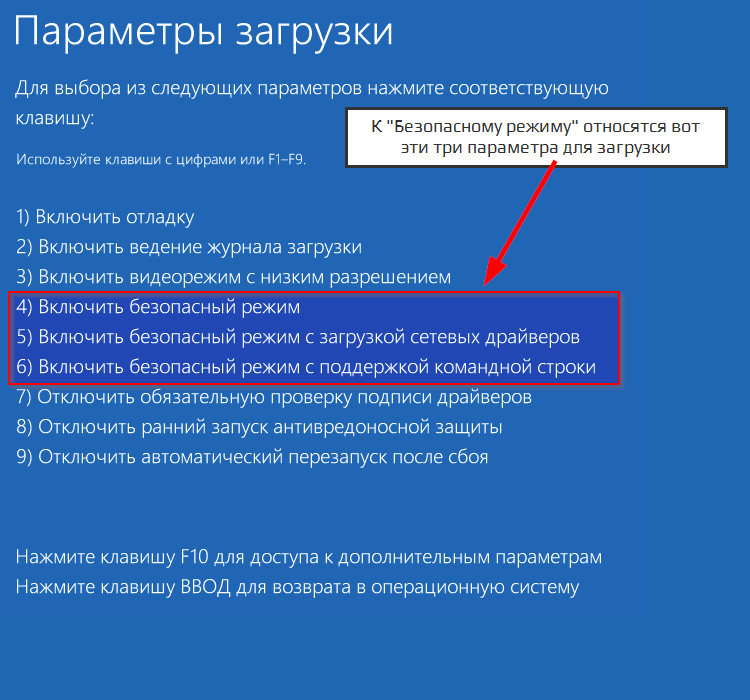Как удалить медиа в телеграмме на андроиде
Telegram: как удалить фотографии, видео и файлы, чтобы освободить место
Хотя, в отличие от таких альтернатив, как WhatsApp, в случае Telegram хранилище данных в основном находится в облаке, поэтому Мобильное устройство обычно менее затронуто в этой части. Тем не менее, большое количество информации загружается и хранится на терминале по мере использования, и до того, как пользователь узнает об этом, большая часть его дискового пространства уже используется.
Ниже Infobae приведены несколько очень полезных советов, которые будут очень полезны, если вы хотите очистить Telegram и освободить место на вашем телефоне:
Настройка использования хранилища Telegram
Уже упоминалось, что Telegram помещает хранилище в облако, что может быть очень полезно для освобождения места на смартфоне. Дело в том, что у него есть и отрицательная сторона. Предположим, что кэш приложения очищен, чтобы освободить место; затем, когда вы захотите найти старый контент в чате, оно снова начнет загрузку всего медиаконтента.
К счастью, в Telegram есть несколько замечательных функций в этом отношении. Во-первых, как долго вы хотите, чтобы приложение хранило медиафайлы на вашем устройстве перед их автоматическим удалением.
Если пользователь перейдет в «Настройки» > «Данные и хранилище» > «Использование хранилища», он сможет найти раздел Keep Media и различные варианты от 3 дней, 1 недели, 1 месяца и без ограничений.
Телеграм. (фото: код ISENA)На этом этапе вам просто нужно установить, как долго вы хотите хранить медиафайлы на своем устройстве, и все. Конечно, имейте в виду, что опция «без ограничений» позволит приложению понять, что вы никогда не хотите ничего удалять.
Для второго варианта вы можете выбрать различные варианты загрузки мультимедиа самостоятельно, с мобильными данными, Wi-Fi или роумингом данных. Если вы хотите пойти дальше, вы можете отключить эти параметры, чтобы загрузка медиафайлов в чат, новых или старых, выполнялась вручную, где вы можете выбрать, какой контент вы хотите загрузить, а что нет.
Это очень полезно, особенно потому, что оно ограничивает количество мультимедийных файлов, загружаемых на мобильный телефон, и может предотвратить заполнение памяти, особенно если у вас много чатов.
Чат и телеграм. (фото: RPP)Удалите ненужные чаты из Telegram
Отличной отправной точкой для очистки Telegram и освобождения места на мобильном телефоне является правильное удаление всех ненужных чатов.
Для этого вам просто нужно выбрать все чаты, которые вы хотите удалить, затем перейдите к значку корзины, показанному внизу, и выберите «Пустые чаты». Это приведет к удалению всех данных, изображений, аудио и многого другого с устройства, освободив место для хранения на телефоне.
Телеграм. (фото: гипертекстовая)Удалить кеш Telegram
Последний вариант очистки Telegram и освобождения места на мобильных устройствах, вероятно, один из самых простых. Это очистит кеш приложения, и в этом случае чаты, данные или медиафайлы не будут удалены, будет удалена только копия, сохраненная на мобильном устройстве.
Эту опцию также можно найти в разделе «Настройки» > «Данные хранилища» > «Использование хранилища», там вы найдете раздел «Очистить кеш Telegram». Там информация, которую занимает этот раздел, будет просто отображаться в памяти мобильного телефона.
Вам просто нужно выбрать все, что вы хотите удалить, а затем удалить его с мобильного телефона, что освободит ненужное место для хранения на устройстве.
Удалите кеш в Telegram. (фото: Андро4all)ПРОДОЛЖАЙТЕ ЧИТАТЬ
Самый простой способ получать уведомления, когда iPhone уже заряжен на 100%
Как предотвратить вмешательство вора в ваш мобильный телефон
Netflix: 5 лучших хитростей для просмотра сериалов с друзьями онлайн, настройки субтитров и многого другого
Как удалить медиа в Телеграмме на Айфон, Андроид и ПК
Как удалить медиа в Телеграмме? Найдите интересующий файл в переписке, жмите на него и удерживайте до появления верхнего меню, а после кликните на символ с корзиной и подтвердите действие. Можно почистить медиафайлы путем удаления истории, диалога или выполнения необходимых действий в отношении кэша. Ниже приведем подробные способы, как сделать работу в Телеграмме на Андроиде, на Айфоне или ПК / ноутбуке.
Можно почистить медиафайлы путем удаления истории, диалога или выполнения необходимых действий в отношении кэша. Ниже приведем подробные способы, как сделать работу в Телеграмме на Андроиде, на Айфоне или ПК / ноутбуке.
Как удалить медиа на телефоне: Айфон, Андроид
Существует несколько способов, как очистить мессенджер от лишних файлов и освободить место в Телеграмме. Рассмотрим каждый из вариантов.
Чистка кэша
Удаление медиафайлов из кэша:
- Кликните на три полоски слева вверху (на Андроиде) или на шестеренку (на Айфоне).
- Жмите на пункт «Настройки».
- Войдите в раздел «Данные и память».
- Кликните на пункт «Использование памяти».
- Жмите на «Очистить кэш Telegram».
- Выберите, какие медиа необходимо удалить: фото, видео, файлы, музыку, аудио / видео, другие. Поставьте необходимые отметки.
- Жмите «Очистить кэш».
В таком случае медиа удаляется с телефона, но остается в облачном сервисе и при наличии подключения к Интернету эти файлы можно вернуть.
Удаление отдельного контента
Чтобы почистить отдельное сообщение, сделайте следующее:
- Зайдите в интересующий диалог.
- Найдите медиа, которое нужно удалить в Телеграмме.
- Жмите и удерживайте на нем палец.
- При появлении корзины жмите на нее и подтвердите очистку. На этом этапе можно поставить отметку и удалить файл для обоих пользователей.
По желанию можно просто открыть медиа, после чего нажать на три точки справа вверху (на Андроиде) и выбрать нужный пункт. Или сразу кликнуть на корзинку на Айфоне. Такой вариант подходит для картинок, видео и другого контента.
Чистка истории
Как вариант, можно удалить медиа и ссылки путем очистки истории. Сделайте следующее:
- Войдите в аккаунт в Телеграмме и кликните на три полоски слева вверху.
- Зайдите в интересующий чат.
- Кликните на три точки справа вверху
- Выберите пункт «Очистить историю».

После этого все сообщения, которые были в чате, будут удалены.
Удаление чата
Если вы не планируете общаться с человеком, можно рассмотреть следующий вариант — как очистить медиа в Telegram полностью вместе с чатом. В таком случае сделайте следующее:
- Зайдите в мессенджер.
- Найдите нужный чат, жмите и удерживайте его до появления верхнего меню.
- Кликните на символ с изображением корзины и подтвердите очистку.
Как убрать медиафайлы на компьютере / ноутбуке
Бывают ситуации, когда необходимо удалить лишнее в Телеграмме на компьютере или ноутбуке. В таком случае алгоритм действий очень похож, но есть свои особенности.
Очистка памяти
Чтобы удалить все медиа из памяти, сделайте следующие шаги:
- Войдите в мессенджер.
- Кликните на три полоски слева вверху.
- Выберите пункт «Настройки», а после этого «Продвинутые настройки».
- Войдите в «Управление памятью».

- Жмите на кнопку «Очистить» для изображений и стикеров или сразу выберите «Очистить все».
Конкретный файл
Как вариант, можно удалить определенный контент. Для этого сделайте такие шаги:
- Войдите в чат в Телеграмме, где имеется нужное медиа.
- Кликните на него правой кнопкой мышки.
- Выберите пункт «Удалить сообщение».
Удаление чата / истории
Как и в случае со смартфоном, можно убрать лишнее медиа в Телеграмме путем очистки истории или избавления от чата. Сделайте следующее:
- Зайдите в нужный диалог в Телеграмме.
- Кликните на три точки слева вверху.
- Выберите пункт «Удалить чат» или «Очистить историю». Во втором случае диалог сохранится, но удалятся все сделанные в нем записи.
Зная, как избавиться от лишних медиа в Телеграмме, вы сможете с легкостью избавиться от ненужных файлов и оставить только самое необходимое. В комментариях отпишитесь, какой способ вам подходит, и какие еще варианты стоит использовать.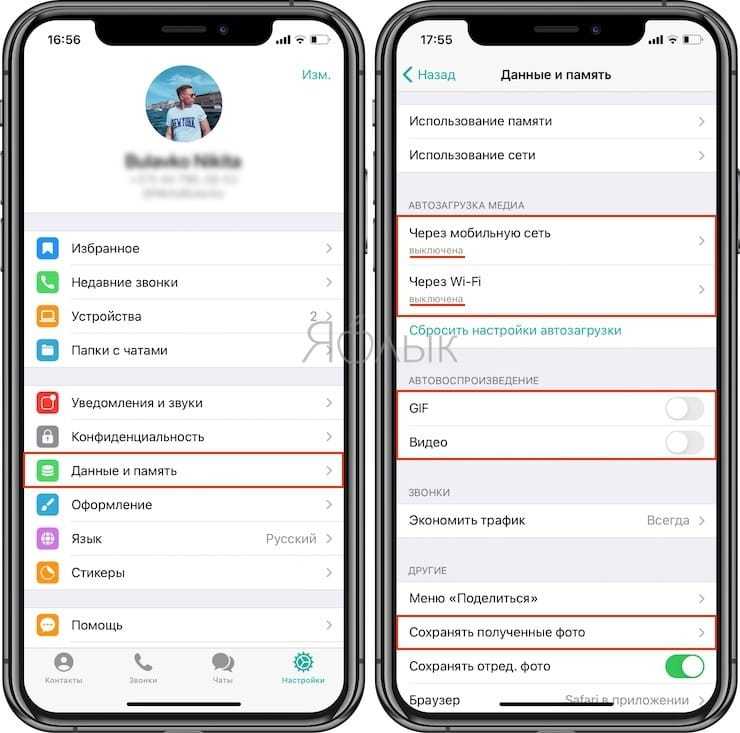
Как найти человека по фото в Telegram
Трейдер Феникс - канал в Телеграмм
Как удалить медиафайлы в Telegram
Изображения и видео, которыми вы обмениваетесь во время чата, могут занимать слишком много места в памяти. Это не относится к Telegram, но вы все равно можете удалить медиафайлы из своих разговоров, когда они вам больше не нужны.
Многие приложения для обмена сообщениями предлагают различные варианты обмена, загрузки и удаления файлов, таких как изображения, видео и т. д. Часто вам необходимо удалить данные, чтобы освободить память и обеспечить правильную работу устройства.
Что происходит с телеграм-медиа? Продолжайте читать, чтобы узнать.
Как удалить мультимедиа из кэша
При запуске приложения Telegram коснитесь значка гамбургера в верхнем левом углу и перейдите в «Настройки». Оттуда вы должны выбрать «Данные и хранилище», а затем «Использование хранилища», чтобы получить доступ к настройкам мультимедиа. Здесь вы можете внести некоторые полезные изменения и удалить все медиафайлы, которые считаете ненужными.
В разделе «Использование хранилища» первым параметром является «Сохранить носитель», где вы можете указать, как долго вы будете хранить неиспользуемые или неоткрытые носители в своем телефоне. Это может быть от трех дней до вечности; по истечении этого периода носитель будет автоматически удален.
Однако все элементы хранятся в Облаке, откуда вы можете снова получить к ним доступ и загрузить при необходимости.
Когда вы нажимаете «Очистить кэш», второй вариант здесь, вы можете выбрать тип мультимедиа, который вы хотите удалить с вашего устройства: фотографии, видео, музыку или другие файлы. Вы также сможете увидеть, сколько места в памяти вы освободите, удалив эти файлы. Если у вас есть устройство iOS, вы также можете сделать это для каждого отдельного чата.
Как удалить общие медиафайлы из чатов
Telegram позволяет обмениваться огромными файлами с вашими контактами. Они могут быть размером до 1,5 ГБ, процесс быстрый и бесплатный. Если вы используете секретный чат для обмена мультимедиа с другом или коллегой, он будет автоматически уничтожен.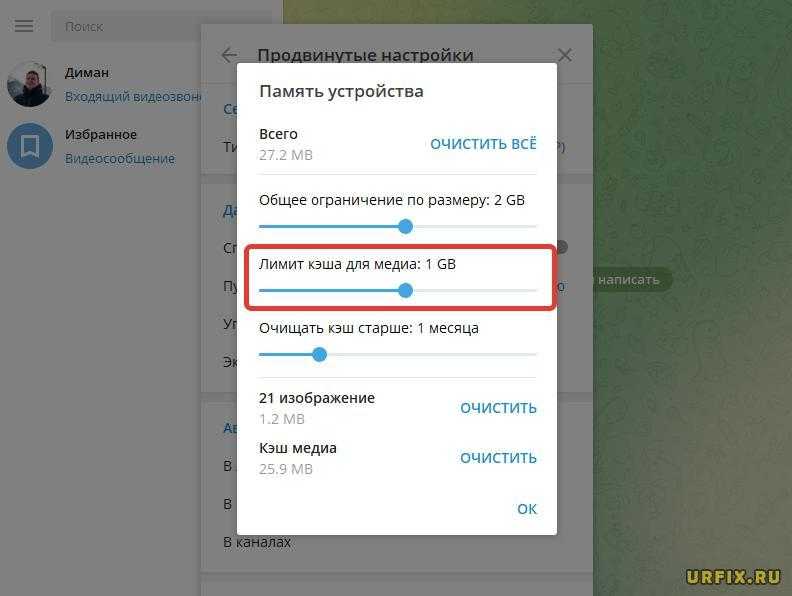 А как насчет обычного общения?
А как насчет обычного общения?
У вас есть несколько способов удалить файл из чата Telegram, и это точно так же, как удаление любого другого сообщения. Telegram теперь позволяет удалять сообщения и медиафайлы как для вас, так и для другого человека. Это может показаться довольно удобной функцией, потому что вы практически удаляете доказательства всего, что вы сказали, но ею также можно злоупотреблять. Поэтому общественное мнение по этому поводу довольно разделилось.
В любом случае, если вы действительно хотите удалить общие медиафайлы из своих разговоров в Telegram, вот как это сделать.
Удалить одно сообщение
Один из способов удалить файл из беседы — удалить это единственное сообщение.
- Запустите приложение Telegram на своем телефоне.
- Откройте чат, из которого вы хотите удалить медиа.
- Нажмите и удерживайте изображение, видео или другой файл, который хотите удалить.
- Когда галочка слева от файла станет зеленой, коснитесь значка корзины в правом верхнем углу экрана.

- Во всплывающем окне выберите Также удалить для … (имя контакта), если вы хотите удалить файл для вас обоих.
- Нажмите «Удалить».
Обратите внимание, что когда дело доходит до мультимедиа, также можно удалить одно сообщение, нажав на трехточечный значок в правом верхнем углу изображения/видео/GIF или просто нажав на файл. Появится новое всплывающее окно, и просто нажмите «Удалить» для подтверждения.
Очистить историю
Еще один способ избавиться от нежелательных мультимедийных файлов из чата — удалить историю чата. Таким образом, ваш разговор не будет удален из списка чатов, но все ваши сообщения будут удалены.
- Откройте Telegram на своем смартфоне.
- Войдите в чат, где находится нежелательный файл.
- Коснитесь трехточечного значка в правом верхнем углу экрана, чтобы открыть меню чата.
- Выберите Очистить историю.
- В появившемся окне выберите Также очистить историю для … и нажмите Очистить историю для подтверждения.

Удалить чат
Третий вариант удаляет чат и не оставляет следов разговора между вами и вашим контактом.
- Запустите Telegram на своем телефоне.
- Откройте чат, из которого вы хотите удалить файлы.
- Откройте меню чата, коснувшись значка с тремя точками в правом верхнем углу экрана.
- Выберите Удалить чат.
- Установите флажок, который подтверждает, что вы также хотите удалить файл для другого человека.
- Нажмите Удалить чат, чтобы подтвердить свой выбор.
Как насчет групповых чатов?
Возможность удалять сообщения и мультимедиа в групповом чате зависит от того, являетесь ли вы администратором.
Администраторы группы имеют возможность удалить все сообщения для всех членов группы. Эта опция будет представлена вам по-разному, в зависимости от вашего устройства: «Удалить для всех» на устройствах iOS или «Удалить для всех участников» на телефонах Android. Если вы хотите удалить сообщения только для себя, вы можете выбрать «Удалить для меня» на iOS и «Удалить» на Android.
Если вы хотите удалить сообщения только для себя, вы можете выбрать «Удалить для меня» на iOS и «Удалить» на Android.
Если вы являетесь постоянным участником группового чата, без прав администратора, вы можете удалять только свои сообщения.
Дважды подумайте, прежде чем нажать кнопку «Отправить».
Каким бы безопасным ни был обмен сообщениями в Telegram, вы всегда должны быть осторожны с медиафайлами, которыми вы делитесь с другими, особенно если это что-то личное или конфиденциальное.
Вы можете удалить мультимедиа из чата, но если другой человек уже загрузил файл на свой телефон или компьютер, вы мало что можете с этим поделать. Вы можете удалить свидетельство того, что вы отправили файл, но файл все равно будет существовать.
Какими файлами вы делитесь с другими через Telegram? Вам когда-нибудь приходилось удалять мультимедиа из разговора по соображениям конфиденциальности? Поделитесь своим опытом в разделе комментариев ниже!
Как удалить медиа в телеграмме
Как удалить медиа из кэша
При запуске приложения Telegram коснитесь значка гамбургера в верхнем левом углу и перейдите в «Настройки». Оттуда вы должны выбрать «Данные и хранилище», затем «Использовать хранилище», чтобы получить доступ к настройкам носителя. Здесь вы можете внести некоторые полезные изменения и удалить любые медиафайлы, которые, по вашему мнению, вам не нужны.
Оттуда вы должны выбрать «Данные и хранилище», затем «Использовать хранилище», чтобы получить доступ к настройкам носителя. Здесь вы можете внести некоторые полезные изменения и удалить любые медиафайлы, которые, по вашему мнению, вам не нужны.
При использовании хранилища первым параметром является «Сохранить носитель», где вы можете указать, как долго хранить неиспользуемый или неоткрытый носитель в телефоне. Это может быть от трех дней до вечности; по истечении этого периода носитель будет автоматически удален.
Однако все элементы хранятся в облаке, откуда вы можете снова получить к ним доступ и загрузить при необходимости.
Когда вы нажимаете «Очистить кеш» (второй вариант здесь), вы можете выбрать тип мультимедиа, который вы хотите удалить с вашего устройства: фотографии, видео, музыку или другие файлы. Вы также можете увидеть, сколько места в памяти освободится после удаления этих файлов. Если у вас есть устройство iOS, вы также можете сделать это для каждого отдельного чата.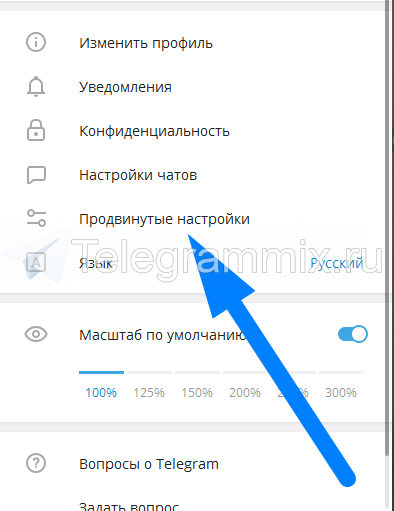
Как удалить общие медиафайлы из чата
Telegram позволяет обмениваться большими файлами с вашими контактами. Они могут быть размером до 2 ГБ, процесс быстрый и бесплатный. Если вы используете секретный чат для обмена мультимедиа с друзьями или коллегами, он будет автоматически уничтожен. А как насчет частого общения?
У вас есть несколько способов удалить файлы из чатов Telegram, как и любое другое сообщение. Telegram теперь позволяет удалять сообщения и медиафайлы для вас и другого человека. Это кажется очень удобной функцией, поскольку вы на самом деле удаляете все доказательства, которые говорите, но ею также можно злоупотреблять. В результате общественное мнение по этому поводу очень разделилось.
В любом случае, если вы действительно хотите удалить общие медиафайлы из бесед Telegram, вот как это сделать.
Удалить одно сообщение
Один из способов удалить файл из беседы — это удалить это единственное сообщение.
- Запустите приложение Telegram на своем телефоне.

- Откройте чат, из которого вы хотите удалить медиа.
- Нажмите и удерживайте изображение, видео или другой файл, который хотите удалить.
- Когда галочка слева от файла станет зеленой, коснитесь значка корзины в правом верхнем углу экрана.
- Во всплывающем окне, если вы хотите удалить файл для вас обоих, выберите Также удалить...(имя контакта).
- Нажмите «Удалить».
Обратите внимание, что для мультимедиа также можно удалить отдельные сообщения, щелкнув трехточечный значок в правом верхнем углу изображения/видео/GIF или просто щелкнув файл. Появится новое всплывающее окно, просто нажмите «Удалить» для подтверждения.
Очистить историю
Еще один способ удалить нежелательные медиафайлы из чатов — удалить историю чатов. Таким образом, ваш разговор не будет удален из списка чатов, но все ваши сообщения будут удалены.
- Откройте Telegram на своем смартфоне.
- Войдите в чат, где находится нежелательный файл.

- Коснитесь значка с тремя точками в правом верхнем углу экрана, чтобы открыть меню чата.
- Выберите Очистить историю.
- В появившемся окне выберите Также очистить историю для... и нажмите Очистить историю для подтверждения.
Удалить чат
Третий вариант удаляет чат и не оставляет следов разговора между вами и вашими контактами.
- Запустите Telegram на своем телефоне.
- Откройте чат, из которого вы хотите удалить файл.
- Откройте меню чата, коснувшись значка с тремя точками в правом верхнем углу экрана.
- Выберите Удалить чат.
- Установите флажок, чтобы подтвердить, что вы также хотите удалить файлы для других.
- Щелкните Удалить чат, чтобы подтвердить свой выбор.
Как насчет группового чата?
Возможность удалять сообщения и мультимедиа в групповом чате зависит от того, являетесь ли вы администратором.
Администраторы группы могут удалить все сообщения от всех членов группы.